转:http://blog.csdn.net/scut1135/article/details/8631759
深入理解iPhone静态库(手把手教你iphone开发- 基础篇)
作者:孙东风 2009-11-20(请尊重作者劳动成果,转载务必注明出处)
在实际的编程过程中,通常会把一些公用函数制成函数库,供其它程序使用,一则提搞了代码的复用;二则提搞了核心技术的保密程度。所以在实际的项目开发中,经常会使用到函数库,函数库分为静态库和动态库两种。和多数人所熟悉的动态语言和静态语言一样,这里的所谓静态和动态是相对编译期和运行期的:静态库在程序编译时会被链接到目标代码中,程序运行时将不再需要改静态库;而动态库在程序编译时并不会被链接到目标代码中,只是在程序运行时才被载入,因为在程序运行期间还需要动态库的存在。
iPhone官方只支持静态库联编,本文就以静态库为例讲解iPhone中静态库的具体用法。在实际的开发过程中,可能在项目设计阶段把一些功能比如图形界面引擎、网络通讯引擎等都规划到相应的函数库中。
打开XCode新建一个项目,选择Library下的“Cocoa Touch Static Library”并命名为“FirstLibrary”。这个新建的静态库项目下除了“FisrtLibrary_Prefix.pch”外没有任何程序文件,在Classes文件夹上点右键选择“New File…”,然后在“Cocoa Touch Class”下选择“Objective-C class”,笔者在这里先创建Objective-C风格的源文件和头文件并命名为“function”,可以看到在Classes目录下产生了function.h和function.m文件。接着在头文件里输入以下内容:
#import <Foundation/Foundation.h>
@interface function : NSObject {
}
- (int)getMax:(int)a b:(int)b;
- (int)getMin:(int)a b:(int)b;
@end
实现文件function.m内容如下:
#import "function.h"
@implementation function
- (int)getMax:(int)a b:(int)b
{
return a > a?a:b;
}
- (int)getMin:(int)a b:(int)b
{
return a < b?a:b;
}
@end
可见,笔者的这个静态函数库的功能很简单,就是提供了两个获取最大值和最小值的函数。但是可能大多数现存的函数库的源码都是C或者C++格式的,没关系,iPhone对C/C++支持的也很好。在Classes文件夹上点右键,选择“New File…”,这次选择Mac OS X下的“C and C++”,之后选择“C File”并命名为“TestCFunction”,可以看到在Classes目录下产生了两个文件“TestCFunction.h”和“TestCFunction.c”,TestCFunction.h如下:
#ifndef TestCFunction_H_
#define TestCFunction_H_
void swapValue(int* a,int* b)
{
int temp = 0;
temp = *a;
*a = *b;
*b = temp;
}
#endif
TestCFunction.c文件内保持为原样。
至此,这个静态函数库已经编写完毕,尽管很简单,但是包含了Objective-C风格和C风格的源代码文件在内,编译这个程序会看到在Products目录下产生了名为“libFirstLibrary.a”的静态库文件。
新建一个“Window-based Application”项目并命名为“FirstLibraryTest”,下面笔者会演示如何在这个新项目里利用前面生成的静态库libFristLibrary.a文件。
¨ 首先,拖拉静态库里的“FirstLibrary.xcodeproj”文件到新项目的Frameworks目录下(当然也可以通过右键点Frameworks->Add->Existing Files..添加),如下图:
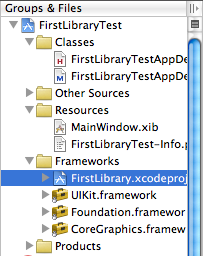
图1
¨ 然后选择“FristLibrary.xcodeproj”文件,选择右边编辑窗口中的最后一项,这样就将静态库添加到项目中了,如下图:
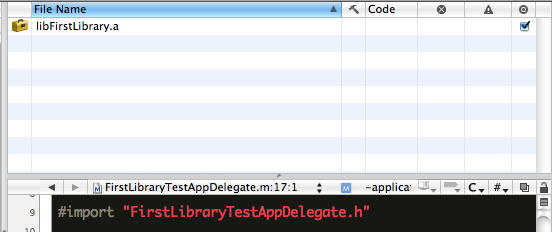
图2
¨ 在将静态库添加到项目中后,需要在项目和静态库之间建立“Direct Dependencies(所谓的依赖关系)”。在“Targets”目录下选择“FirstLibraryTest”,然后快捷键Cmd+i(或者右键选择Get Info)可以看到项目的依赖信息,如下图:
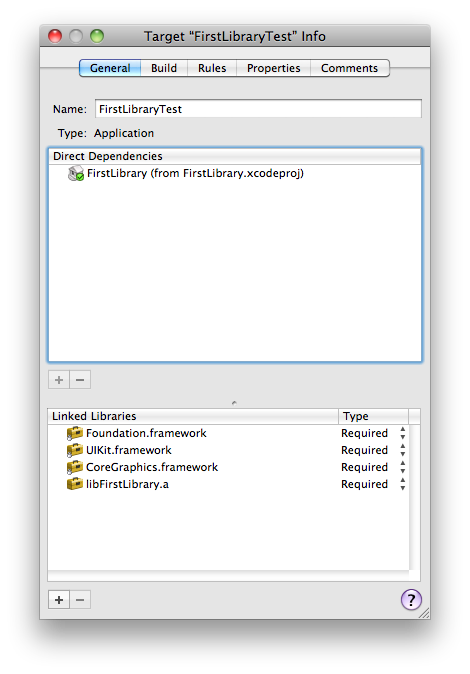
图3
点击“Direct Dependencies”下方的“+”按钮,会出现下图:
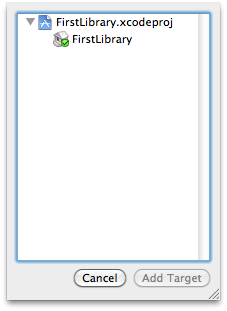
图4
选择“FirstLibrary”并点击“Add Target”,这样就建立了项目和静态库之间的“依赖关系”,在项目编译阶段,程序会到静态库中查找相应的目标文件。
¨ 接下来使用静态库中的函数,修改头文件FirstLibraryTestAppDelegate.h如下:
#import <UIKit/UIKit.h>
#import "function.h"
#include "TestCFunction.h"
@interface FirstLibraryTestAppDelegate : NSObject <UIApplicationDelegate> {
UIWindow *window;
function* iFunc;
}
@property (nonatomic, retain) IBOutlet UIWindow *window;
@end
修改相应的实现文件如下:
#import "FirstLibraryTestAppDelegate.h"
@implementation FirstLibraryTestAppDelegate
@synthesize window;
- (void)applicationDidFinishLaunching:(UIApplication *)application {
iFunc = [[function alloc] init];
int a = 3,b = 6;
int max = 0,min = 0;
max = [iFunc getMax:a b:b];
min = [iFunc getMin:a b:b];
NSLog(@"max = %d,min = %d",max,min);
int c = 8,d = 22;
swapValue(&c, &d);
NSLog(@"after swapValue c = %d,d = %d",c,d);
// Override point for customization after application launch
[window makeKeyAndVisible];
}
- (void)dealloc {
[window release];
[super dealloc];
}
@end
编译下,会发现项目无法编译通过,错误信息如下:
error: function.h: No such file or directory
就是说,项目无法找到相应的静态库的头文件,从而也就无法在项目和静态库之间建立“依赖关系”,所以需要在项目的“依赖信息选项”里告诉项目它所依赖的静态库头文件的位置信息,如下图设置静态库头文件的位置信息:
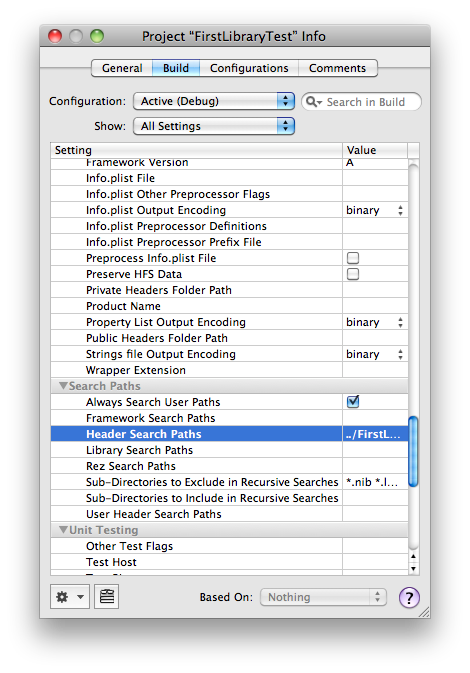
图5
最后再编译一下,顺利通过,输出信息如下:
[Session started at 2009-11-20 10:52:22 +0800.]
2009-11-20 10:52:23.805 FirstLibraryTest[768:207] max = 6,min = 3
2009-11-20 10:52:23.807 FirstLibraryTest[768:207] after swapValue c = 22,d = 8
有时候程序会出现如下错误信息:
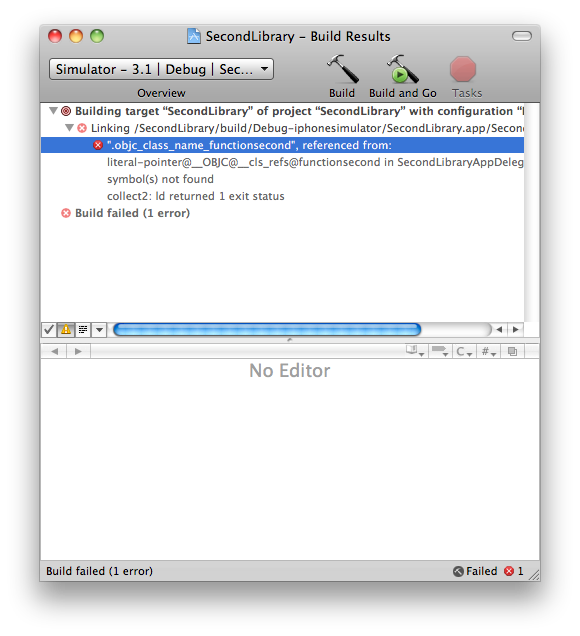
图6
这是因为在静态库里使用了Objective-C风格的源文件,需要在项目的“依赖关系信息项”里设置如下:
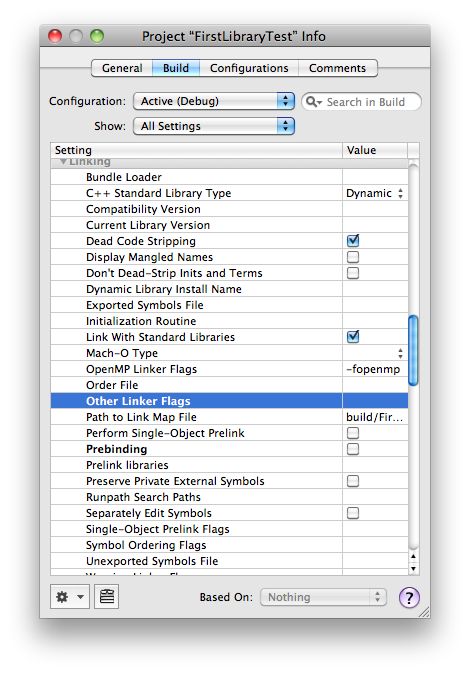
图7
添加内容项为“-ObjC”。
iPhone项目使用静态库最佳方法是本文要介绍的内容,主要是来学习如何使用iphone中的静态库。由于Apple禁止在iPhone中使用外部框架或动态链接库,所以要重用代码(第三方库或自己的代码)只能选择如下方法:
直接将代码加入项目。这种方法有点笨。例如,你的一段代码被五个项目共享,如果你发现一个小bug,那么你需要更改五个地方。够麻烦吧?
使用静态库。这是我经常使用的方法。但Xcode并未为iPhone提供静态库的模板。有两种解决方法:
如果你的项目主要是使用Objective-C(C/C++也可使用,只要做些简单修改),那么你可使用现成的Xcode 模板。 通过Mac OS X栏下的Static Library中的BSD Static Library建立一个静态库。但要用于iPhone项目,还需做些修改(需要将项目的Base SDK改为iPhone)。


但怎样在项目中链接静态库呢?如果你熟悉Xcode,那么你可跳过此段。很简单:


指定静态库的头文件路径Head Search Paths。
添加静态库到Xcode项目中。
就这么简单。但是且慢,万事大吉了吗?如果你要修改你的静态库呢?你需要从Find中找到你的静态库项目,打开它修改。有点麻烦,不能像 Visual Studio一样将相关项目包括在应用项目中吗?答案是:可以,虽然还是没有Visual Studio中的工作空间好用。但你可以从Xcode中直接打开相关的静态库。方法是使用Xcode的Cross-Project Reference(跨项目参考)。



将静态库的Xcode项目加入到当前项目。
右击Targets下本项目,添加到静态库项目的关联。
在项目下,扩展静态库项目,拖动xxxx.a到Targets下的Link Binary With Libraries。
这样你就可以从当前项目下,双击静态库的项目来打开和修改静态库的代码了。
小结:解析iPhone项目使用静态库最佳方法的内容介绍完了,希望通过本文的学习能对你有所帮助!
概要
- AppStore中的 iphone 程序不允许使用动态链接库。
- 如果需要在隐藏代码的前提下提供某些功能,可以使用静态链接库。
- 右击target,选择add -> new target
- 在弹出的 NewTarget 界面中选择Cocoa Touch -> Static Library ,为新 library 取个名字。
- 将源文件添加到这个库。可以直接拖动现存源文件,也可以右击 -> add 。注意选择新建的库为添加的 target 。
- 设置原项目,令其使用新建的库。
- 右击原项目的 target ,选择 getInfo 。
- 选择 General 选项卡
- 向 linked libraries 中添加新创建的库 (即添加 .a 文件)。
- 编译新建的静态库以产生 .a 文件。(右击静态库的 target ,选择build)
- 编译原项目,若可以调用静态库中的方法则添加成功。
- 可以直接删除静态库中的源代码,只提交链接库文件(.a),这样原项目仍然可以编译执行。
- Mac OS 下的静态链接库文件与linux 同样使用 .a 扩展名。
iPhone如何打包成一个通用的静态库文件(模拟器和真机都可以用)?
iPhone如何打包成一个通用的静态库文件(模拟器和真机都可以用)?
最近在做一个购票项目,支付与银联合作,他们提供2个.a的静态库文件,一个真机使用,一个是模拟器使用。但是每次真机测试的时候,都要换成真机的.a库,模拟器测试的时候又要换回来,特别麻烦。一天几十次真机和模拟器测试,来回折腾浪费了很多时间,我终于受不了,网上也没一个完整的解决方案,google了下方法,最后通过自己的实践,成功的解决了.a静态库文件通用性问题,希望这个能给大家带来方便,痛苦的童鞋们,可以解脱了!
1.先来一个必须的命令:
~/Library目录在lion下是默认隐藏的。这样很不方便。用一下命令可以使其显示:
chflags nohidden ~/Library
如果想再让其隐藏,可以:
chflags hidden ~/Library
2.静态库工程的建立:Xcode New一个新的project,选择IOS下面的Framework&Library,下面有一个Cocoa Touch Static Library。直接next去建立一个MtimeLibrary这样的工程。(里面的功能就不要关注了,简单 2个数相加)


3.工程建立以后,删除默认的.h .m 文件,然后自己创建CountNumbers..h CountNumbers..m文件。如下图:

4.OK,选择iPhone 5.1Simulator ,Command + B 编译,我们可以在Products下面找到我们编译生成一个模拟器上可运行的libMtimeLibrary.a这个文件,然后选择真机(如下图)再编译一次,这样会生成一个可以真机运行的libMtimeLibrary.a库。


5. 在libMtimeLibrary.a 右键 Open in Finder,可以找到libMtimeLibrary.a所在路径、后面我们会新建一个项目来添加这个.a文件测试。
打开终端:输入以下命令(路径根据自己的来决定)
cd /Users/cash/Library/Developer/Xcode/DerivedData/MtimeLibrary-amyqbnwwzcivnyeijggzaorseihj/Build/Products/
这样就到了Products目录下了,ls 以后可以看到:

再输入一个命令: cd Debug-iphonesimulator/
然后通过下面命令来查看libMtimeLibrary.a信息
命令:lipo -info libMtimeLibrary.a
显示:
cashmatoMacBook-Pro:Debug-iphonesimulator cash$ lipo -info libMtimeLibrary.a
input file libMtimeLibrary.a is not a fat file
Non-fat file: libMtimeLibrary.a is architecture: i386
i386是mac上的架构。
然后再输入下面命令:
cd ../
cd Debug-iphoneos/
继续通过命令来查看 lipo -info libMtimeLibrary.a,
显示:
cashmatoMacBook-Pro:Debug-iphoneos cash$ lipo -info libMtimeLibrary.a
input file libMtimeLibrary.a is not a fat file
Non-fat file: libMtimeLibrary.a is architecture: armv7
armv7是iOS上的jia'ge架构。
到这里我们也明白了,为什么一个在真机上可以使用,一个只能在模拟器上使用了吧!
最后我们要做的就是要让这个libMtimeLibrary.a文件同时有i386和armv7信息,这样就是一个通用的静态库文件了。
6. 新建一个MtimeLibraryDemo应用,然后把真机或者模拟器的libMtimeLibrary.a 和CountNumbers.h文件引入进来,如图:


添加CountNumbers.h文件到需要调用的类里面,然后就可以调用libMtimeLibrary.a里面的方法了。
//
// AppDelegate.m
// MtimeLibraryDemo
//
// Created by cash on 12-3-23.
// Copyright (c) 2012年 __MyCompanyName__. All rights reserved.
//
#import "AppDelegate.h"
#import "CountNumbers.h"
@implementation AppDelegate
@synthesize window = _window;
- (void)dealloc
{
[_window release];
[super dealloc];
}
- (BOOL)application:(UIApplication *)application didFinishLaunchingWithOptions:(NSDictionary *)launchOptions
{
self.window = [[[UIWindow alloc] initWithFrame:[[UIScreen mainScreen] bounds]] autorelease];
// Override point for customization after application launch.
CountNumbers *cn = [[CountNumbers alloc] init];
int count = [cn addTwoNumbers:10 :20];
NSLog(@"count:%d",count);
self.window.backgroundColor = [UIColor whiteColor];
[self.window makeKeyAndVisible];
return YES;
}
7. OK,编译运行这个应用程序。 错误了。。这个就是这篇文档的关键了.


我们找到刚才生成真机和模拟器的libMtimeLibrary.a目录。
debug-iphoneos里面的是基于arm6 arm7编译出来的库文件。debug-iphonesimulator文件夹下面的是基于i386编译出来的文件。


10. 最后是关键步骤:
通过lipo -create 命令来合并2个静态库文件。(-output 后面的/Users/cash/Desktop/test/libMtimeLibrary.a 是合并后的路径和文件名字)
lipo -create "/Users/cash/Library/Developer/Xcode/DerivedData/MtimeLibrary-amyqbnwwzcivnyeijggzaorseihj/Build/Products/Debug-iphonesimulator/libMtimeLibrary.a" "/Users/cash/Library/Developer/Xcode/DerivedData/MtimeLibrary-amyqbnwwzcivnyeijggzaorseihj/Build/Products/Debug-iphoneos/libMtimeLibrary.a" -output "/Users/cash/Desktop/test/libMtimeLibrary.a"
成功!
最后通过命令 lipo -info libMtimeLibrary.a 可以知道这个文件已经有i386和armv7信息了。
cashmatoMacBook-Pro:test cash$ lipo -info libMtimeLibrary.a
Architectures in the fat file: libMtimeLibrary.a are: i386 armv7
cashmatoMacBook-Pro:test cash$
//银联合并成通用静态库
lipo -create "/Users/cash/Desktop/iphonesimulator/upomp_bypay/lib/libUPOMP.a" "/Users/cash/Desktop/iphoneos/upomp_bypay/lib/libUPOMP.a" -output "/Users/cash/Desktop/test/libUPOMP.a"